
Gledanje spominov v Fotografijah v Macu
Funkcija Spomini v Fotografijah ustvarja osebno prilagojene zbirke fotografij in videov z glasbeno podlago, ki jih lahko gledate kot film. V posameznem spominu je predstavljena določena oseba, kraj ali dogodek iz vaše knjižnice fotografij. Spomine lahko ustvarite tudi sami ter jih delite s prijatelji in družino.
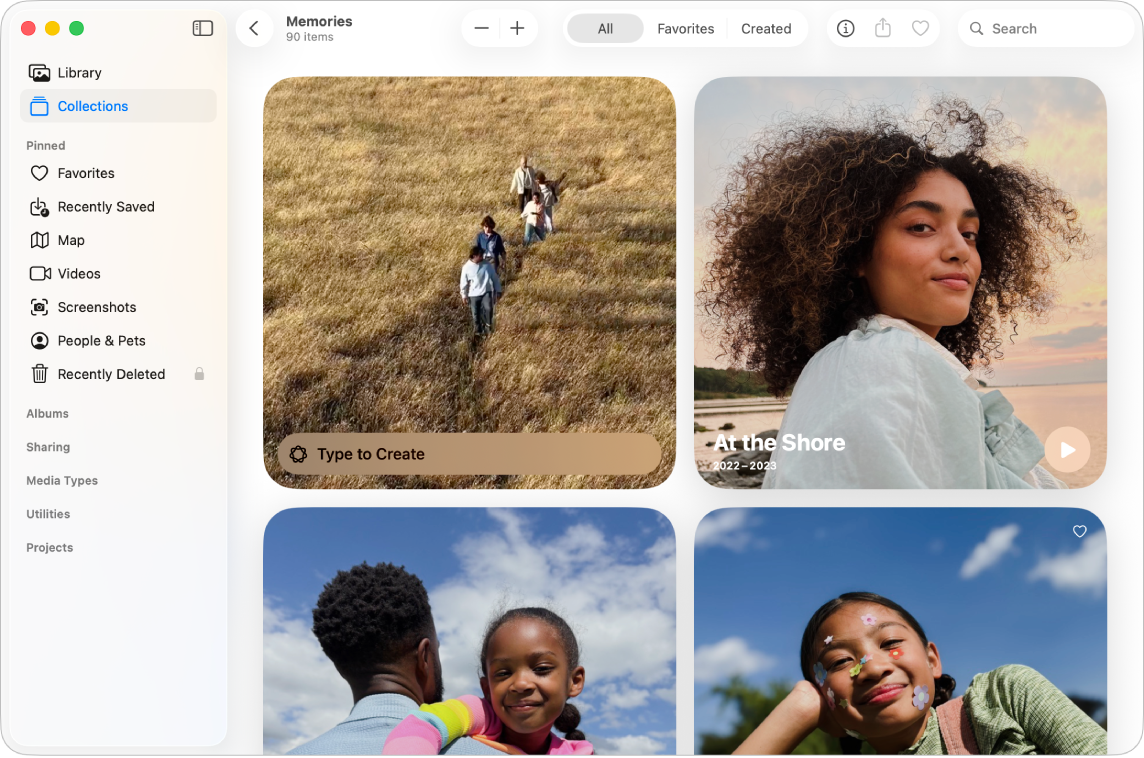
Predvajanje spomina
Odprite aplikacijo Fotografije
 v Macu.
v Macu.V stranski vrstici kliknite Zbirke in nato kliknite Spomini.
Kliknite
 na spominu, da ga predvajate.
na spominu, da ga predvajate.Ko se spomin predvaja, naredite nekaj od naslednjega:
Za zagon ali ustavitev predvajanja spomina: pritisnite preslednico.
Za pomik na posamezno fotografijo v spominu: pritisnite puščično tipko levo ali desno oziroma podrsnite v levo ali desno na sledilni ploščici.
Za prikaz fotografij spomina v mreži: kliknite
 . Dvokliknite fotografijo, če želite zagnati predvajanje spomina s to fotografijo.
. Dvokliknite fotografijo, če želite zagnati predvajanje spomina s to fotografijo.Namig. ko je prikazana mreža, lahko pridržite tipko Control in kliknete fotografijo ali skupino fotografij, da jih delite, dodate v druge albume, jih izbrišete in podobno.
Za ustavitev predvajanja in izhod iz spomina: kliknite
 v orodni vrstici.
v orodni vrstici.
Ustvarjanje spomina
Iz albuma lahko ustvarite svoj spomin.
Odprite aplikacijo Fotografije
 v Macu.
v Macu.Pridržite tipko Control in kliknite album v stranski vrstici ter nato izberite Predvajaj diaprojekcijo.
Če v stranski vrstici ne vidite albumov, pridržite kazalnik nad možnostjo Albumi v stranski vrstici in kliknite
 .
.Če želite v Spomine dodati nov spomin, kliknite
 v orodni vrstici.
v orodni vrstici.V Spominih bo med priljubljenimi spomini prikazan nov spomin.
Namig. elemente, do katerih želite pozneje hiter dostop, lahko pripnete. Pridržite tipko Control in kliknite element v zbirki, na primer spomin, album, vrsto predstavnostne vsebine ali pripomoček, in nato izberite Pripni. Pripeti element je prikazan v zbirki Pripeto v stranski vrstici.
S funkcijo Apple Intelligence* lahko ustvarite kolaž spominov. Opišite zgodbo, ki jo želite videti, funkcija Apple Intelligence pa bo poiskala najboljše fotografije in videe, oblikovala rdečo nit ter dodala glasbeno podlago. Glejte Uporaba funkcije Apple Intelligence v Fotografijah.
Deljenje spomina
Odprite aplikacijo Fotografije
 v Macu.
v Macu.V stranski vrstici kliknite Zbirke in nato kliknite Spomini.
Izberite spomin in nato kliknite
 v stranski vrstici.
v stranski vrstici.Izberite, kako želite deliti spomin.
Glejte Deljenje fotografij in videov.
Deljenje fotografij iz spomina
Odprite aplikacijo Fotografije
 v Macu.
v Macu.V stranski vrstici kliknite Zbirke in nato kliknite Spomini.
Kliknite
 na spominu, da ga predvajate, nato kliknite
na spominu, da ga predvajate, nato kliknite  .
.Če možnosti
 ne vidite, premaknite kazalnik, da se prikažejo možnosti, ali pritisnite preslednico.
ne vidite, premaknite kazalnik, da se prikažejo možnosti, ali pritisnite preslednico.Izberite fotografije, ki jih želite deliti, in nato v orodni vrstici kliknite
 .
.Izberite, kako želite deliti fotografije.
Glejte Deljenje fotografij in videov.
Dodajanje spomina med priljubljene
Odprite aplikacijo Fotografije
 v Macu.
v Macu.V stranski vrstici kliknite Zbirke in nato kliknite Spomini.
pridržite kazalnik nad spominom, ki ga želite med priljubljenimi, in nato kliknite
 (ko se prikaže).
(ko se prikaže). lahko kliknete tudi med predvajanjem spomina.
lahko kliknete tudi med predvajanjem spomina.
Če si želite ogledati priljubljene spomine, kliknite Spomini v stranski vrstici, kliknite Spomini in nato v orodni vrstici kliknite Priljubljeni.
Če želite redkejše izpostavljanje določene vsebine v spominih, glejte Redkejše izpostavljanje osebe, lokacije ali praznikov.